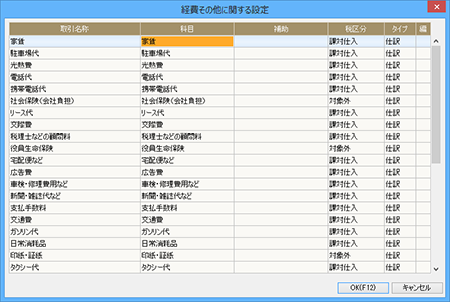
経費その他の取引に関する科目の割り当ては、[仕訳書出]ダイアログの[製品]が「ツカエルシリーズ」「弥生会計」のときに[経費その他に関する設定]ボタンをクリックすると表示される[経費その他に関する設定]ダイアログで行います。
メモ:科目の初期値について
各取引に割り当てられている科目初期値については、「科目に関する初期値・既定値~ツカエルシリーズ他」を参照してください。
メモ:新しく登録された取引の科目の初期値について
[経費その他設定]ウィンドウに新しく登録された取引の科目の初期値は、[経費その他新規作成]ダイアログで入力された[略称]の値となります。
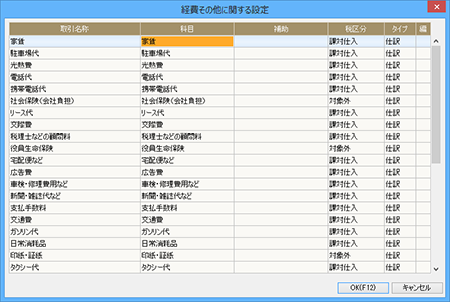
●[経費その他に関する設定]ダイアログの項目
項目 | 概要 | ||||||
[取引名称] | [経費その他設定]ウィンドウに登録されている取引が表示されます。この値は編集できません。 | ||||||
[科目] | 取引に対応する勘定科目を、10文字までで入力します。 | ||||||
[補助] | 取引に対応する補助科目を、10文字までで入力します。 | ||||||
[税区分] | [科目]で指定した科目に対応する税区分を選択します(選択可能な税区分は、「税区分一覧」参照)。 | ||||||
[タイプ] | 書き出される仕訳の形式を、「仕訳」「伝票」から選択します。
貸借科目が1対1の仕訳を書き出します。会計ソフトの仕訳日記帳などのウィンドウで確認できる、1行単位の仕訳(単式仕訳)のことです。
貸借科目がn対nの仕訳を書き出します。会計ソフトの伝票のウィンドウで確認できる、複数行で1件の仕訳(複合仕訳)のことです。これを選択すると、複合仕訳の設定を行うウィンドウを開くボタンが[編]に表示されます。 | ||||||
[編] | [タイプ]で「伝票」を選択しているときのみ、複合仕訳の設定を行うダイアログを開く[編]ボタンが表示されます。[編]ボタンをクリックすると、[伝票設定]ダイアログが表示されます。 | ||||||
[OK]ボタン | クリックすると、ダイアログの変更内容を保存してダイアログを閉じます。 | ||||||
[キャンセル]ボタン | クリックすると、ダイアログの変更内容を保存せずにダイアログを閉じます。 |
経費その他の取引は、伝票形式の仕訳(複合仕訳)で書き出すことができます。例として借入返済の取引を、複合仕訳として書き出すための設定手順を示します。
手順
| 1. | [経費その他に関する設定]ダイアログを開き、[科目]と[補助]に、それぞれ科目と補助科目を入力します。 |
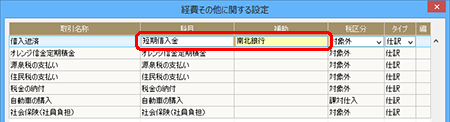
| 2. | [タイプ]で「伝票」を選択すると、[編]ボタンが表示されるのでクリックします。 |
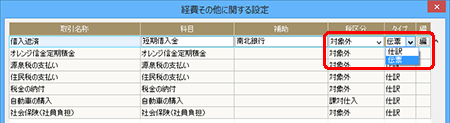
| 3. | [伝票設定]ダイアログが表示されます。 |

| 4. | 借方・貸方科目や摘要を入力し、[OK]ボタンをクリックします。 |
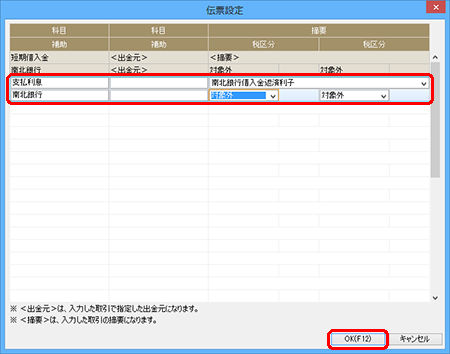
メモ:1件目の明細は修正不可
1件目の明細は修正できません(借方の[科目][補助]は、[経費その他に関する設定]ダイアログで修正できます)。これは、入力された取引と、書き出される仕訳の整合性を取るためのものです。
| 5. | [経費その他に関する設定]ダイアログの表示に戻ります。 |
| 6. | 他行をクリックすると、伝票の設定が行われていることを示す「編」が表示されていることを確認できます。[OK]ボタンをクリックすると設定が完了します。 |
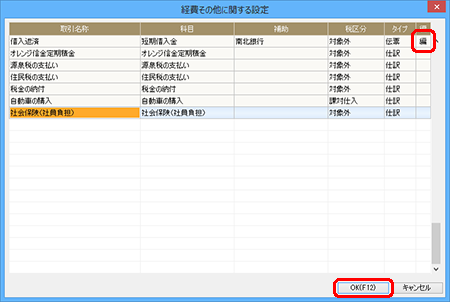
「取引ごとの科目の設定 ~複合仕訳への対応」に示すような複合仕訳の設定をしているとき、どのような仕訳が書き出されるのかを次に示します。
●複合仕訳「借入返済」の取引の入力例
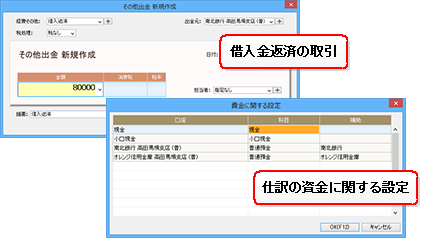
●複合仕訳「借入返済」の取引で書き出される仕訳例
借方 | 貸方 | 摘要 | ||||
科目 | 補助 | 金額 | 科目 | 補助 | 金額 | |
短期借入金 | 南北銀行 | 80,000 | 普通預金 | 南北銀行 | 80,000 | 南北銀行 証書借入500万 返済 |
支払利息 |
| 0 |
|
|
| 南北銀行借入金返済利息 |
| ※1 | 1件目の明細には、取引総額が書き出されます(例では、科目「短期借入金」の借方金額に80,000円)。 |
| ※2 | 1件目の明細以外はすべて0円になるため、会計ソフトで取り込んだ後で金額を調整する必要があります。 |